開始/停止錄製
本主題介紹如何開始/停止錄製。
-
連接必要的裝置,並檢查本裝置和周邊裝置是否已通電。
-
插入記憶卡。
-
在網路應用程式畫面的左上方,檢查本裝置的電源狀態。
當電源開啟時
本裝置開啟時,網路應用程式中會顯示即時操作畫面、播放操作畫面或網路功能表。

本裝置前方的 POWER 燈亮起,並且攝影機影像會出現在網路應用程式的即時操作畫面上。
注意
- 如果尚未配置管理員密碼,會出現提示您配置密碼的畫面。請參閱“本裝置的初始設定”。
當電源處於待機狀態時
本裝置的電源處於待機狀態時,網路應用程式中會顯示訊息,表示電源處於待機狀態。
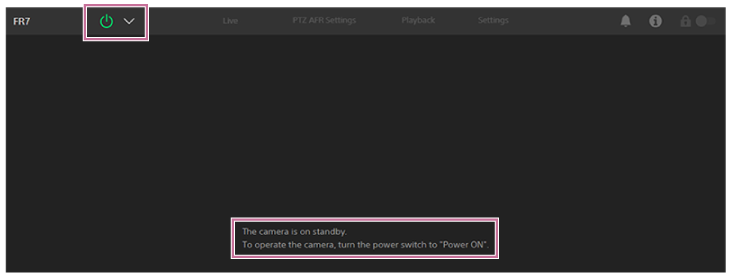
在此狀態下,從開關功能表按下電源開關並選取 [Power ON]。本裝置開啟,本裝置前方的 POWER 燈會亮起綠色,而且攝影機影像會出現在網路應用程式的即時操作畫面上。
提示
- 您也可以使用隨附紅外線遙控器上的電源按鈕來開啟本裝置。
-
按下錄製 START/STOP 按鈕。
當錄製開始,本裝置的錄製/提示燈(2 處)會亮起。
錄製過程中,錄製 START/STOP 按鈕會亮起。此外,還會顯示目標錄製媒介的圖示和 [●Rec]。
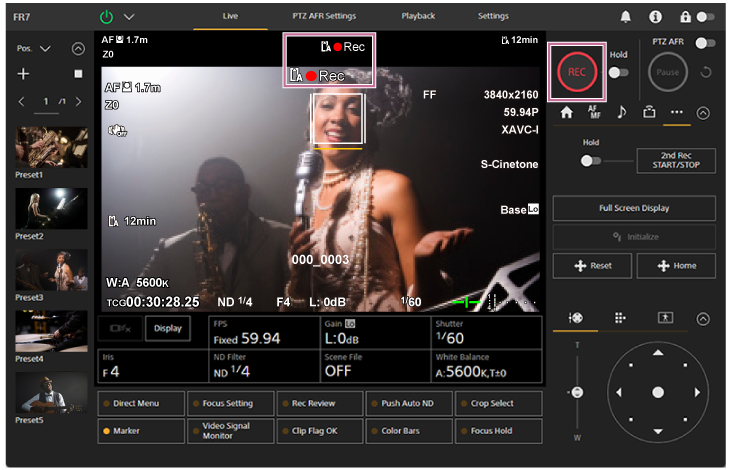
-
若要停止錄製,請再次按下錄製 START/STOP 按鈕。
錄製停止,本裝置的錄製/提示燈(2 處)關閉。
錄製待機狀態下,錄製 START/STOP 按鈕不會亮起。此外,還會顯示目標錄製媒介的圖示和 [Stby]。
提示
- 您還可以使用隨附紅外線遙控器上的錄製 START/STOP 按鈕來開始/停止錄製。
將本裝置的電源切換至待機狀態
按下網路應用程式中的電源開關並選取 [Power Standby],將本裝置的電源設定為待機狀態。
提示
- 您也可以使用隨附紅外線遙控器上的電源按鈕,將電源設定為待機狀態。